GIMP adalah perangkat lunak yang kuat untuk mengedit gambar dan tugas terkait. Muncul dengan banyak fitur dasar dan lanjutan. Seringkali, GIMP dibandingkan dengan Adobe Photoshop sebagai alternatif FOSS.
Sebagai editor gambar, GIMP dapat mengerjakan gambar yang ada dan menggambar gambar dari awal. Dalam panduan ini, lihat cara menggambar lingkaran menggunakan GIMP.
Menggambar lingkaran di GIMP
Menggambar lingkaran adalah tugas penting untuk editor gambar apa pun. Di GIMP, "Pilihan elips" adalah alat yang memungkinkan kita membuat lingkaran.
Langkah pertama adalah membuat gambar baru. Dari jendela utama GIMP, buka File >> Menu. Atau, kita dapat menggunakan pintasan keyboard "Ctrl + N". Jika perlu ada lingkaran untuk digambar di atas gambar yang ada, buat layer baru dari Layer >> New Layer. Atau, gunakan pintasan keyboard "Shift + Ctrl + N".
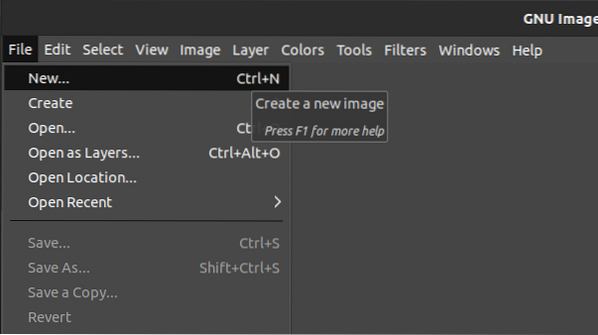
GIMP akan meminta properti gambar. Itu akan datang dengan nilai default. Ubah sesuai kebutuhan.
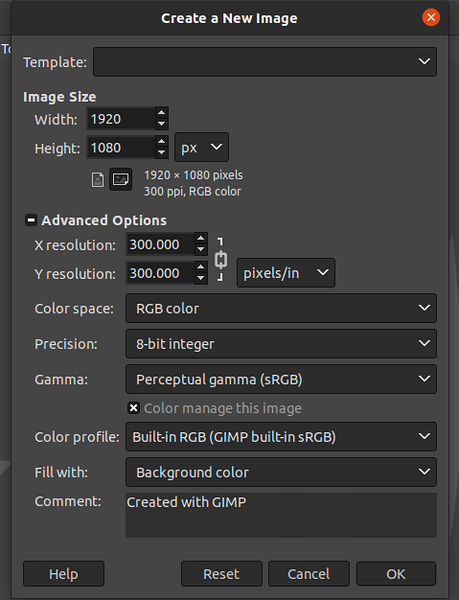
Gambar berhasil dibuat.
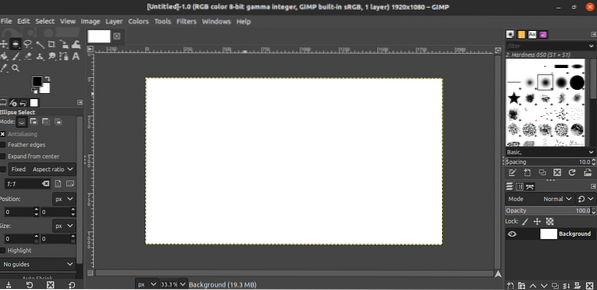
Buka alat "Pilih Ellipse" dari Tools >> Selection Tools >> Ellipse Select. Atau, pilih dari kotak alat.
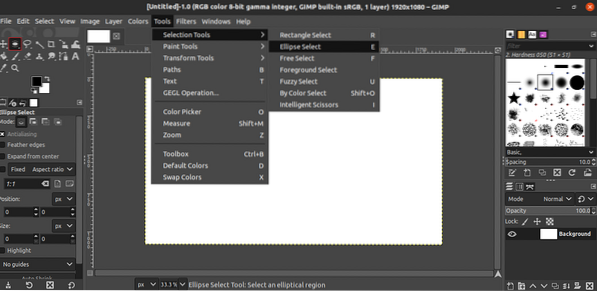
Saatnya menggambar elips. Klik dan seret kursor pada gambar dan mulailah menggambar lingkaran. Ini akan terlihat seperti ini.
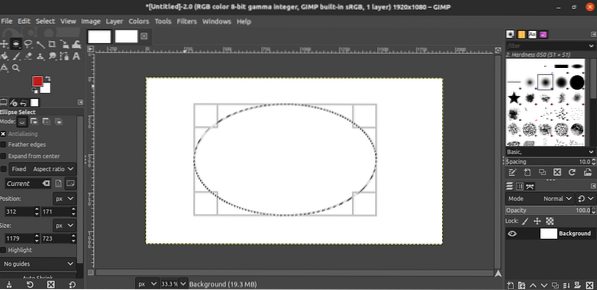
Batas lingkaran perlu dibelai agar kokoh. Untuk melakukannya, pergi ke Edit >> Stroke Selection.
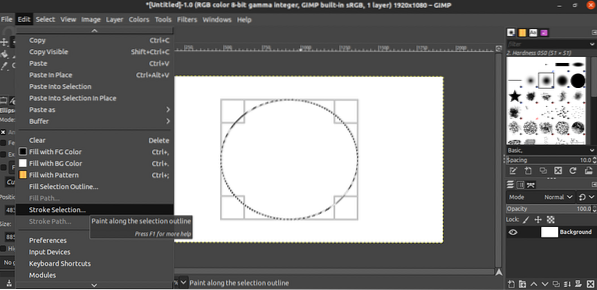
Ini akan membuka kotak dialog, meminta properti stroke. Klik "Stroke" untuk menerapkan pilihan.
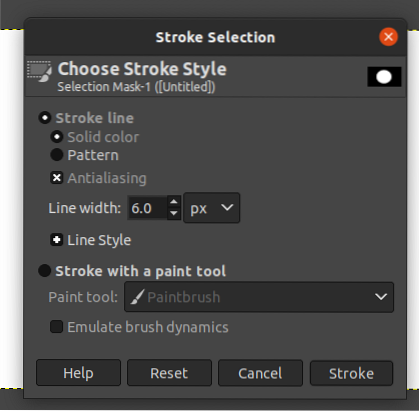
Perlu bekerja di perbatasan sambil menjaga bagian dalam lingkaran tetap bersih? Pergi ke Pilih >> Perbatasan.
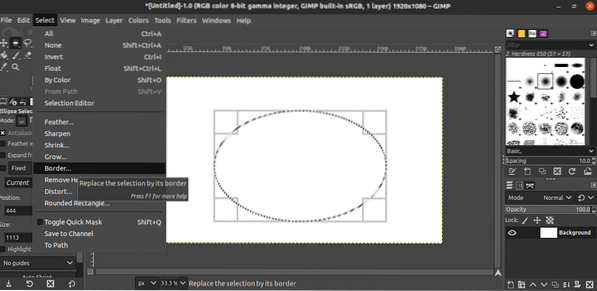
Pilih properti perbatasan, terutama lebar perbatasan.
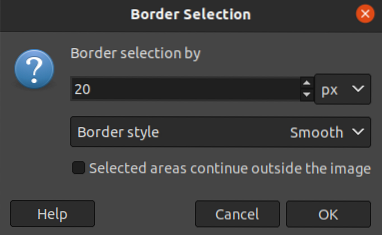
Hasilnya akan terlihat seperti ini.
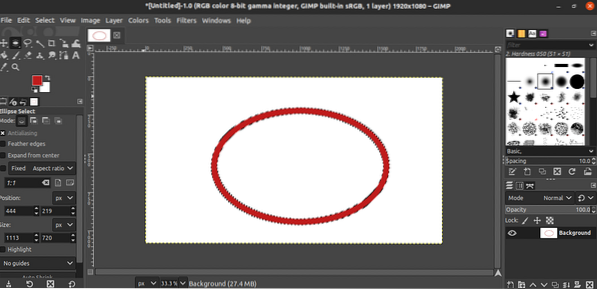
Mengisi lingkaran dengan warna
Ini adalah langkah tambahan dan mungkin tidak berlaku di semua situasi. Jika Anda ingin mengisi lingkaran dengan warna tertentu, ikuti cara ini.
Pertama, pilih warna dari ikon pemilihan warna. Misalnya, merah dipilih sebagai warna latar depan, dan biru dipilih sebagai warna latar belakang. Pilih warna yang tepat untuk latar belakang/latar depan.
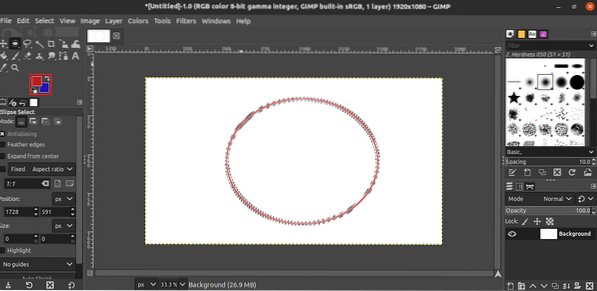
Untuk mengisi latar depan lingkaran, tekan "Ctrl + , (koma)". Untuk mengisi latar belakang lingkaran, tekan “Ctrl + . (dot)".
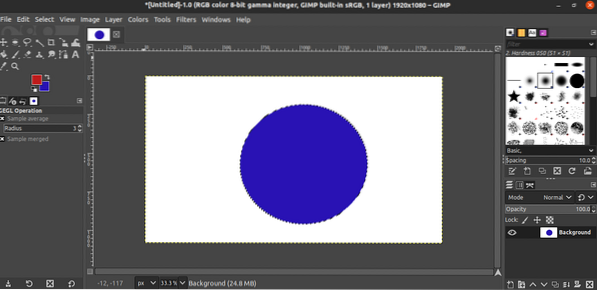
Menyimpan gambar
Untuk mengekspor gambar, buka File >> Ekspor Sebagai. Atau, gunakan pintasan keyboard "Shift + Ctrl + E".
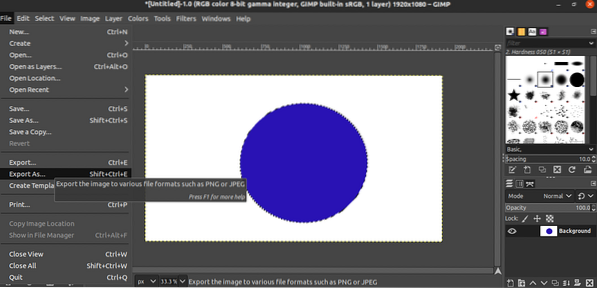
GIMP akan menanyakan lokasi untuk menyimpan file. Adapun format file, ubah ekstensi file di nama file. GIMP akan secara otomatis mengenali perubahan dan menyimpan file dalam format yang diinginkan.
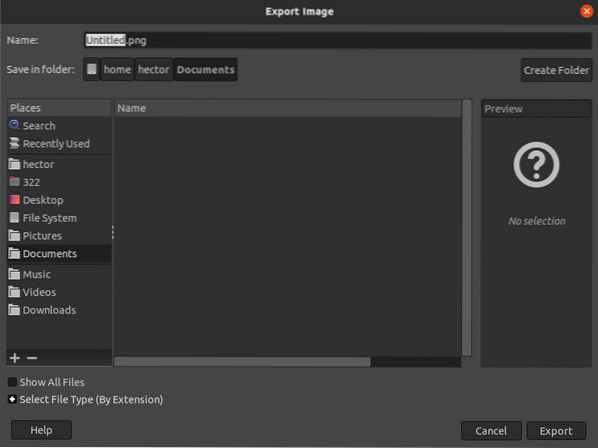
Pikiran terakhir
GIMP adalah alat yang luar biasa untuk menggambar gambar. Namun, itu tidak menawarkan Anda untuk membuat lingkaran yang sempurna. Tiga hanya pilihan untuk menggambar elips. Yang terbaik bisa menggambar lingkaran yang hampir sempurna dengan tangan. Dimensi lingkaran dapat diseret dan diubah menjadi lingkaran yang tampaknya akurat. Ini mungkin memerlukan beberapa latihan.
Tidak tertarik dengan GIMP? Jangan khawatir. Ada banyak alternatif Photoshop yang bisa kamu coba. Lihat alternatif Photoshop terbaik di Linux.
Selamat berkomputasi!
 Phenquestions
Phenquestions


